本文主要是介绍windows 下新装docker desktop必优化点,希望对大家解决编程问题提供一定的参考价值,需要的开发者们随着小编来一起学习吧!
windows系统刚装的docker,虽然已经可以用了,但是总会几个不舒服的地方,下面是总结。
一、修改国内镜像源
docker默认镜像源都是国外官方的,用build 构建本地镜像,用pull获取镜像等命令总会很慢,点击这里
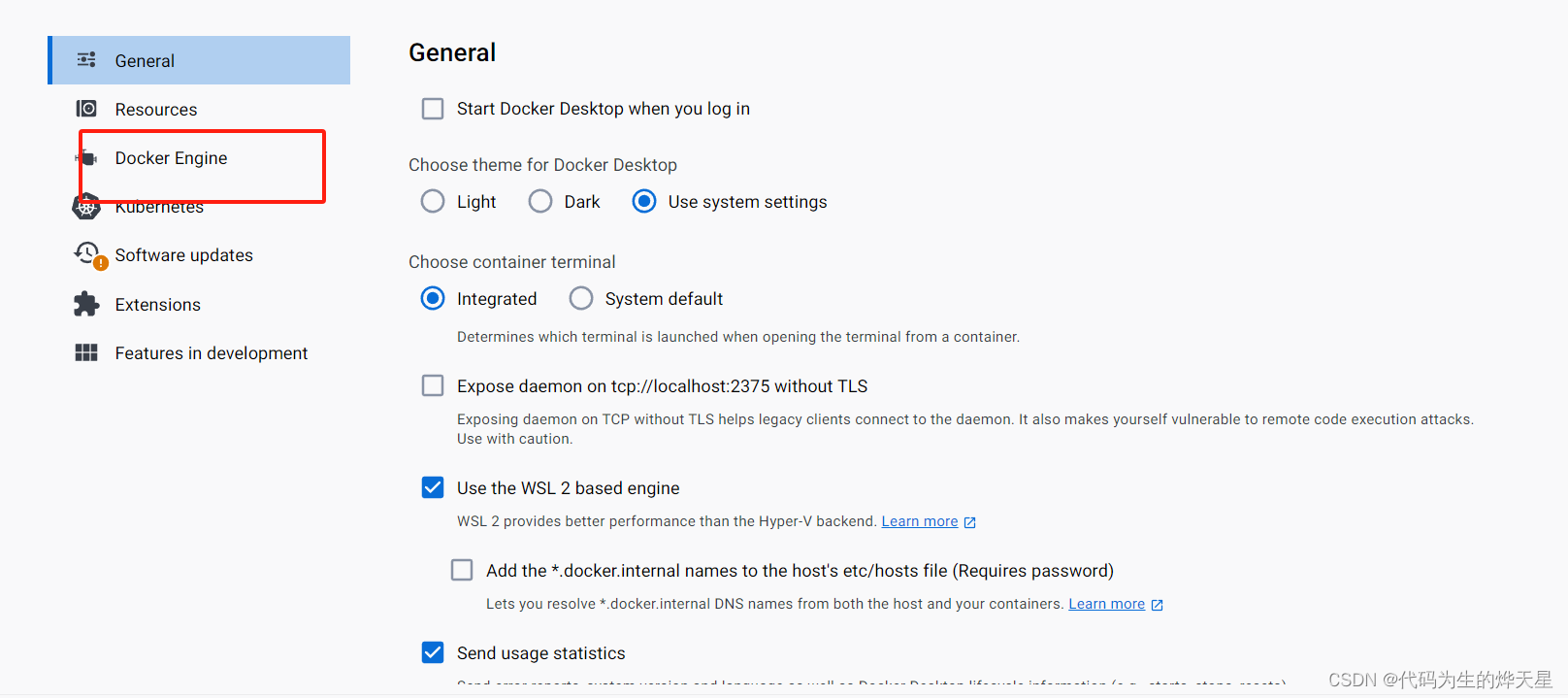
然后添加镜像源,速度就很快了
"registry-mirrors": [
"https://r7g9xefx.mirror.aliyuncs.com",
"https://registry.docker-cn.com",
"http://hub-mirror.c.163.com",
"https://mirror.ccs.tencentyun.com"
]
当然添加后要重启——,修改后是蓝色的,重启完毕就是灰色了

2、如果docker login远程harbar仓库出现提示docker http server gave HTTP response to HTTPS client。
比如:
Error response from daemon: Get https://******:10001/: http: server gave HTTP response to HTTPS client
那是因为docker registry未采用https服务,而客户端docker使用https请求push。
修改方法还是在上面图片里面的Docker Engine
添加一行配置项:"insecure-registries":["192.168.XXX.XXX:10001"],修改完毕照例子要重启。
3、将Docker虚拟磁盘文件ext4.vhdx迁移出C盘
默认安装的情况下,虚拟磁盘文件ext4.vhdx一直会放在C盘这个系统盘,随着不断的构建镜像,这个文件会越来越大,解决方式就是直接迁移到另外一个比较大的盘去。
第一步:进入终端管理员,我用的win11,右键在下面的windows图标上就会有提示,win10可能会不一样。
第二步:手动关闭Docker服务
wsl --shutdown
这个命令之后docker desktop就没法用了,此时不能进行docker操作。
第三步:
导出docker-desktop-data到压缩文件做备份,放在其他盘里面,比如E盘,文件夹需要自己手动创建
wsl --export docker-desktop-data E:\xxxxx\docker-desktop-data.tar
第四步;注销现有docker-desktop-data
wsl --unregister docker-desktop-data
第五步:
导入备份好的docker-desktop-data,这里需要注意前面的路径为最终存放ext4.vhdx的路径,后面的路径为备份文件所在的物理路径,
wsl --import docker-desktop-data E:\XXXXX\ E:\XXXXX\docker-desktop-data.tar --version 2
导入完毕,直接双击桌面的docker desktop图标就可以重启用啦。
4、删除docker存储内容
这个不是很常用,基本用于上述的虚拟磁盘文件ext4.vhdx太大了之后,把迁移过去的盘也撑满的情况下,这这种方式就是删除全部内容了。

直接点击爬虫图标,点击Clean/ Puge data按钮
全部勾中点击delete即可。
这篇关于windows 下新装docker desktop必优化点的文章就介绍到这儿,希望我们推荐的文章对编程师们有所帮助!




